
【Twittbot】登録・基本の使い方を解説!困ったときの対処方も!
Contents[OPEN]
投稿する時間を指定する方法
Twittbotでは、投稿する時間を指定し予約投稿を行うこともできます。
まずメニューから「時間指定」をクリックしてください。
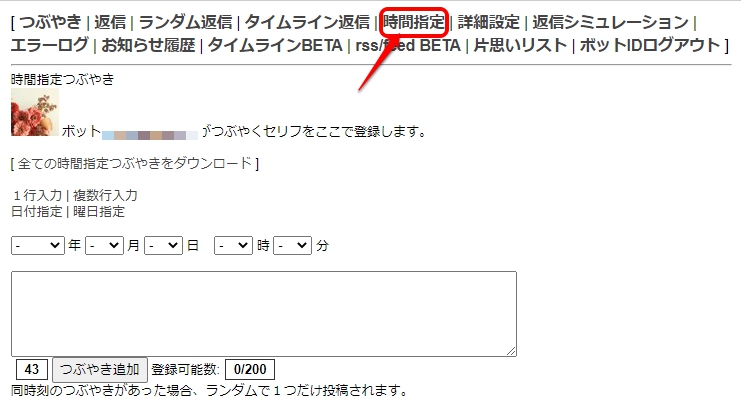
次に個別に入力するか、まとめて入力するかを「1行入力」「複数行入力」で選び、「日付入力」をクリックします。
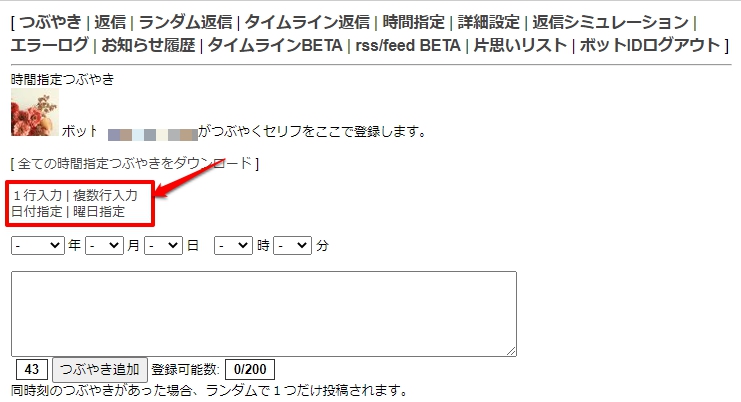
入力欄に予約投稿したい内容を入れ、日時をプルダウンから指定します。
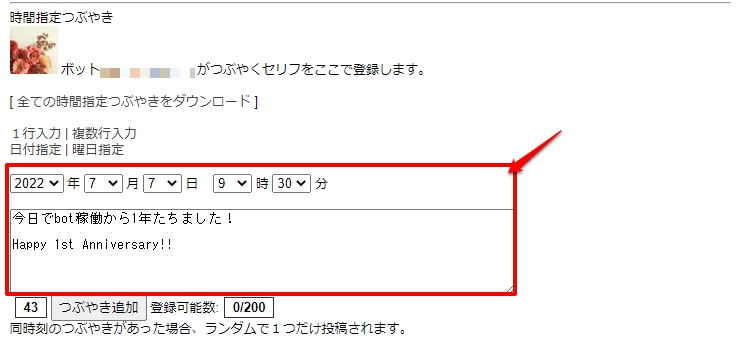
最後に、「つぶやき追加」を押すと投稿の予約が完了します。
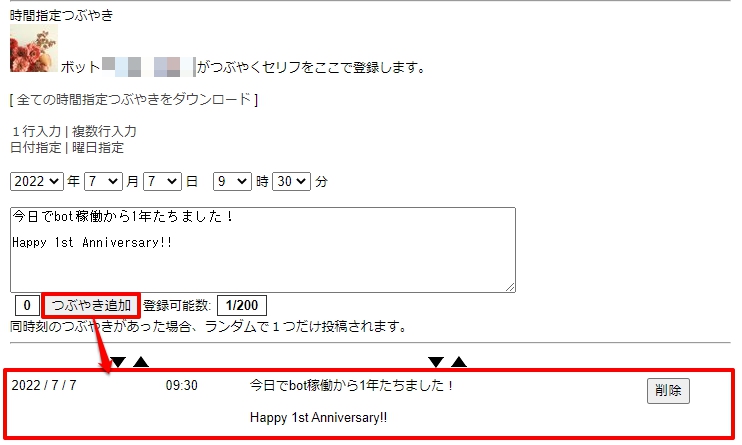
画像を投稿する方法
Twittbotのデフォルトの機能だけでは、画像を投稿することはできません。
ただし、画像を一度Twitterなどネット上に投稿し、そのURLをつぶやくことで画像を投稿できます。
ここではTwitterの過去の投稿からURLをコピーする方法をご紹介していきます。
まず、ブラウザでTwitterにログインし、投稿したい画像のツイートを表示します。このとき他の人の投稿した画像を無断で使用すると、著作権の侵害にあたる可能性があります。自分のオリジナル画像を使いましょう。
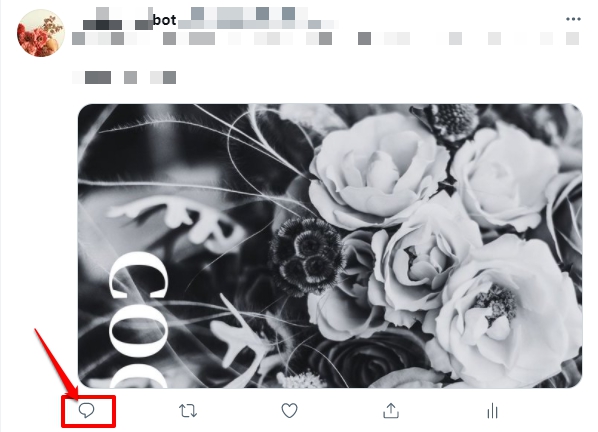
ツイートの「返信」マークをクリックし返信画面を出します。画像がURL表示されるのでコピーしてください。
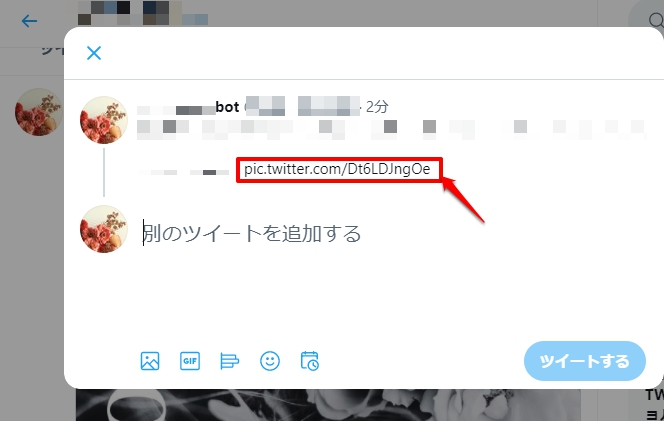
次にTwittbotの「つぶやき」画面にいき、先ほどのURLを使ってツイートを作成すれば完了です。
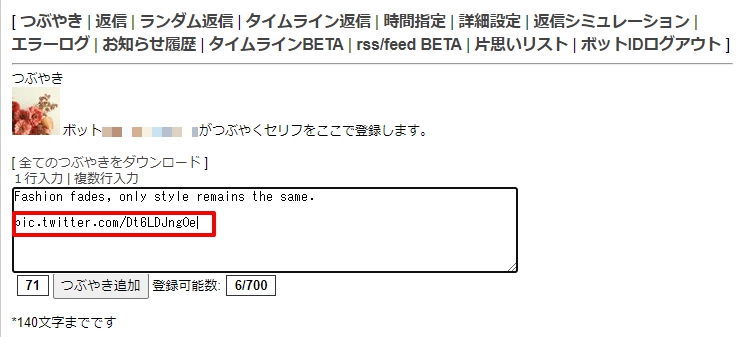
【Twittbot】つぶやかなくて困る!原因を知りたい!
ここからは、Twittbotが呟いてくれない場合の考えられる原因をご紹介します。
いざという時に焦らないよう、目を通しておいてくださいね。
ツールに不具合が起きている
設定したのに定期ツイートや返信のつぶやきがない場合、Twittbotに不具合が起きている可能性があります。画像はbotが動かなくなった際のエラー画面で、画面が真っ白になっていました。
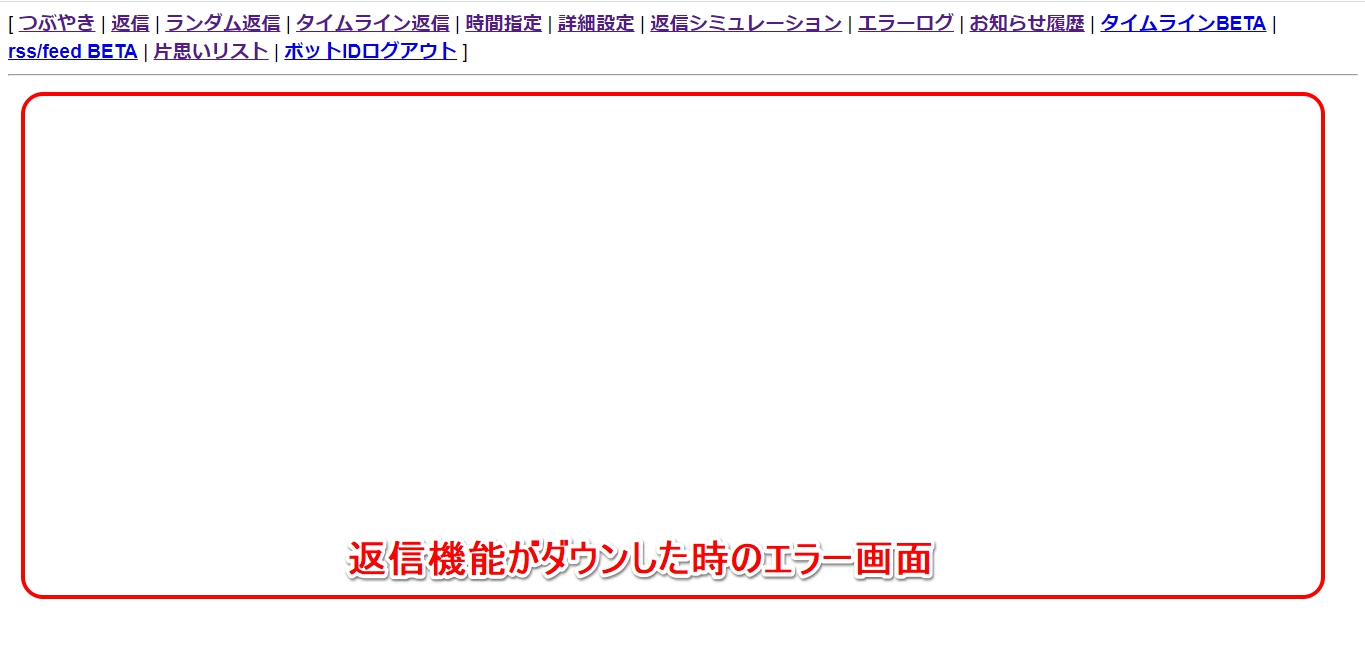
なお、大規模な不具合の場合、TwitterやTwittbotの掲示板に不具合報告が流れるので確認してみましょう。
また技術的な不具合が原因だとユーザーにできる対処法はありません。しばらく様子を見てください。
スパム報告をされた・不正行為があったのかも
Twittbotを使ったツイートの場合、投稿日時の右に「twittbot.net」が表示されます。
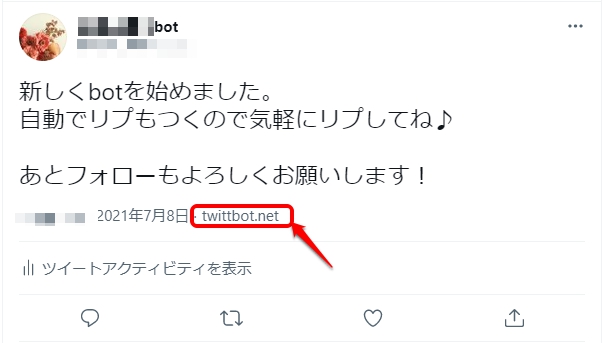
短い間隔で同じツイートを連投したり、TwitterやTwittbotの規約に違反する内容が含まれる場合スパム報告されることがあります。その報告が多数寄せられたり内容が妥当であればスパムとして認定され、botの利用が制限される可能性があります。
Twitterから制限をかけられている
Twittbot側の制限の他に、Twitterから制限されている可能性もあります。
TwitterはTwitterルールに反するツイートがある場合、アカウントの凍結を行うことがあります。中でもbotが該当しやすいのが、「スパム」という項目です。
スパム行為はTwittbotでも禁止行為のため、認定されないよう内容やつぶやく頻度には注意しましょう。